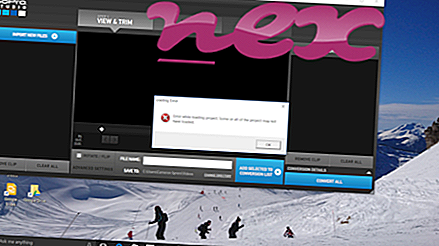Procesas, žinomas kaip „PremierOpinion“, priklauso programinei įrangai „PremierOpinion“ arba „VoiceFive“, kurias teikia „VoiceFive“ arba „VoiceFive Networks“ (www.voicefive.com).
Aprašymas: „ Pmls.dll“ nėra būtina „Windows“ ir dažnai sukels problemų. Pmls.dll yra aplanke C: \ Windows \ System32. Žinomi failų dydžiai „Windows 10/8/7 / XP“ yra 750 848 baitai (20% visų atvejų), 784 832 baitai ir dar 10 variantų.
.Dll failas („Dynamic Link Library“) yra specialus „Windows“ programos tipas, kuriame yra funkcijos, kuriomis gali skambinti kitos programos. Šis .dll failas gali būti įleidžiamas į visus vykdomus procesus ir gali pakeisti ar manipuliuoti jų elgesiu. Tai gali pakeisti kitų programų elgesį arba manipuliuoti kitomis programomis. Programa neturi matomo lango. Failas turi skaitmeninį parašą. Nėra išsamaus šios paslaugos aprašymo. Pmls.dll nėra pagrindinis „Windows“ failas. Failas yra „Verisign“ pasirašytas failas. „Pmls.dll“ gali prisijungti prie interneto, įrašyti klaviatūros ir pelės įvestis, stebėti programas ir manipuliuoti kitomis programomis. Todėl techninis saugumo įvertinimas yra 61% pavojingas ; tačiau taip pat turėtumėte perskaityti vartotojų apžvalgas.
Kaip pašalinti šį variantą: Galite pašalinti „ VoiceFive, Inc.“ arba pabandyti gauti pagalbos iš programinės įrangos tiekėjo. Spustelėkite „ VoiceFive, Inc.“, esančią „Windows“ valdymo skyde (programinė įranga arba programos), norėdami ją pašalinti, arba spustelėkite „voicefive.com“, jei norite aplankyti pardavėjo svetainę.Jei pmls.dll yra „C: \ Program Files“ pakatalogyje, saugumo laipsnis yra 62% pavojingas . Failo dydis yra 579 216 baitų (25% visų įvykių), 579 064 baitai, 566 296 baitai arba 562 200 baitų. Programa neturi matomo lango. Nėra išsamaus šios paslaugos aprašymo. Tai gali pakeisti kitų programų elgesį arba manipuliuoti kitomis programomis. Tai nėra „Windows“ sistemos failas. „Pmls.dll“ failas pasirašytas skaitmeniniu būdu. „Pmls.dll“ gali prisijungti prie interneto, įrašyti klaviatūros ir pelės įvestis, stebėti programas ir manipuliuoti kitomis programomis.
Pašalinkite šį variantą: jei norite visiškai pašalinti programą, eikite į Valdymo skydas ⇒ Programinė įranga ⇒ „ PremierOpinion“ .
Svarbu: turėtumėte patikrinti pmls.dll procesą savo kompiuteryje, kad sužinotumėte, ar tai nekelia grėsmės. Jei „PremierOpinion“ pakeitė jūsų naršyklės paieškos variklį ir pradžios puslapį, galite atkurti numatytuosius naršyklės nustatymus taip:
Iš naujo nustatykite „Internet Explorer“ numatytuosius naršyklės nustatymus- Norėdami atidaryti meniu Įrankiai, „ Internet Explorer“ paspauskite klavišų kombinaciją „Alt + X“.
- Spustelėkite Interneto parinktys .
- Spustelėkite skirtuką Išplėstinė .
- Spustelėkite mygtuką Atstatyti ...
- Įgalinkite parinktį Trinti asmeninius nustatymus .
- Nukopijuokite „ chrome: // settings / resetProfileSettings“ į „Chrome“ naršyklės adresų juostą.
- Spustelėkite Reset .
- Kopijuoti apie: palaikymas į „Firefox“ naršyklės adresų juostą.
- Spustelėkite Atnaujinti „Firefox“ .
Šios programos taip pat buvo naudingos gilesnei analizei: Apsaugos užduočių tvarkyklė tiria aktyvų „pmls“ procesą jūsų kompiuteryje ir aiškiai nurodo, ką ji daro. „Malwarebytes“ gerai žinomas B kovos su kenkėjiška programa įrankis praneša, jei jūsų kompiuteryje pmls.dll rodomi erzinantys skelbimai, tai sulėtėja. Kai kurios antivirusinės programinės įrangos šios rūšies nepageidaujamos reklaminės programos nelaikomos virusais, todėl jos valymas nėra pažymėtas.
Švarus ir tvarkingas kompiuteris yra pagrindinis reikalavimas norint išvengti kompiuterio problemų. Tai reiškia, kad reikia paleisti kenkėjiškas programas, išvalyti standųjį diską naudojant 1 „cleanmgr“ ir 2 „sfc“ / „scannow“, 3 pašalinti nebereikalingas programas, patikrinti, ar nėra „Autostart“ programų (naudojant 4 msconfig), ir įgalinti „Windows 5“ automatinį naujinimą. Visada atsiminkite, kad turite periodiškai kurti atsargines kopijas ar bent jau nustatyti atkūrimo taškus.
Jei kiltų tikra problema, pabandykite prisiminti paskutinį veiksmą arba paskutinį dalyką, kurį įdiegėte prieš tai, kai problema atsirado pirmą kartą. Norėdami nustatyti procesus, kurie sukelia jūsų problemą, naudokite komandą 6 resmon. Net ir iškilus rimtoms problemoms, užuot iš naujo įdiegę „Windows“, geriau taisykite diegimą arba, jei naudojate „Windows 8“ ir naujesnes versijas, paleiskite komandą 7 DISM.exe / Online / Cleanup-image / Restorehealth. Tai leidžia taisyti operacinę sistemą neprarandant duomenų.
isstart.exe cidaemon.exe wincrt.dll pmls.dll aodmr.exe applicationhosting.exe groove.exe reg64call.exe winhost.exe wr_tray_icon.exe qbittorrent.exe